
Co nabízí NERO 7 Premium - 2. díl | Kapitola 7
Seznam kapitol
V druhém díle článku Nero 7 Premium se společně podíváme na dalších osm aplikací, které jsou součástí tohoto bohatého balíku softwaru pro vypalování . Především se zaměříme na Nero Burning Rom, které je asi nejrozšířenější aplikací pro vypalování CD a DVD médií na světě i se svým jednodušším bratříčkem v podobě Nero Express.

Nero InCD 5 je určen pro přímý zápis dat (tzv. paketový) na CD/DVD média, která musí být napřed naformátována na UDF. Díky tomu pak ale můžete na svoje disky zapisovat i pouhým přetažením myší například v Průzkumníku nebo jiném souborovém manažeru a vaše mechanika funguje v podstatě podobným způsobem, jako disketová jednotka či pevný disk.
Paketovým zápisem se rozumí ukládání po malých částech a většina současných operačních systémů ho podporuje... tedy Windows XP ne, respektive pouze za pomoci speciální software, jakým je například InCD od NERO. Ale pozor, i paketový zápis má své nevýhody a to speciálně u CD, kde vám z kapacity 700MB ubere pomalu 130MB souborový systém. Paketový zápis je nejvhodnější pro přepisovatelná média, ale lze zapisovat i na CD-R či DVD-R, ale u nich samozřejmě nefunguje mazání souborů takovým způsobem, jako u RW médií, čili vymazané soubory nejsou smazané fyzicky, ale pouze označené.
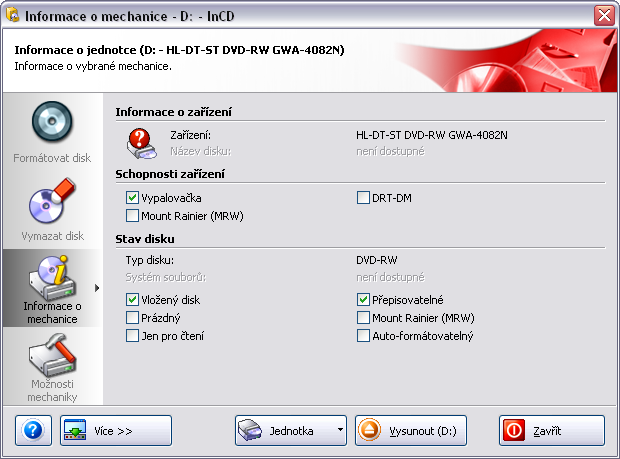
Pokud jste při instalaci Nero 7 Premium nezaškrtli i volbu pro InCD, tak ho zcela jistě nebudete mít nainstalovaný. Můžete tak učinit přes Nero Product Setup. Poté ještě doporučuji zakázat IMAPI, což se vypalovací aplikace Windows XP, protože se tímto vyhnete spoustě problémů. Najdete ho v Ovládací panely - Nástroje pro správu - Služby a jedná se o službu modelu COM, pro zápis na disk CD, na kterou poklepejte myší a typ spouštění nastavte na Zakázáno.
Po nainstalování InCD se automaticky restartuje počítač a v pravé části dolní lišty Windows se objeví jeho ikona. Pokud na ni kliknete pravým tlačítkem na myši, zobrazí se vám menu, které vidíte na následujícím obrázku. Najdete zde výběr mechanik s možností formátu či mazání a informací o jednotce, předvolby programu, nápovědu a možnost zapnou hlavní okno.
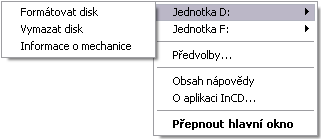
Co se týče předvoleb, není jich mnoho a sami vidíte, čeho se týkají. Na druhé záložce máte možnost nastavit chování InCD při vloženém prázdném médiu s možností výběru... nedělat nic - automaticky formátovat - zobrazit dialog formátování - rozhodnutí ponechat na InCD.
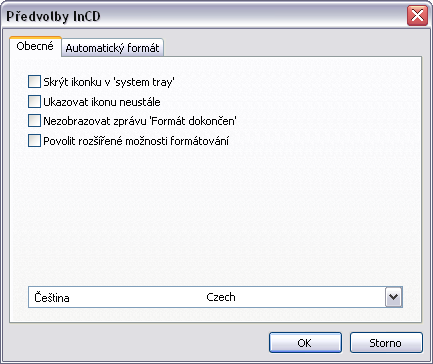
Tak či onak, svoje médium stejně musíte naformátovat do UDF, protože bez toho vám paketový zápis fungovat nebude. Až tak učiníte, budete moci na svoji jednotku zapisovat i mazat stejným způsobem, jako by se jednalo o pevný disk, disketovou mechaniku nebo flash disk, čili pouhým přetažením třeba v Průzkumníku nebo jiném souborovém manažeru.
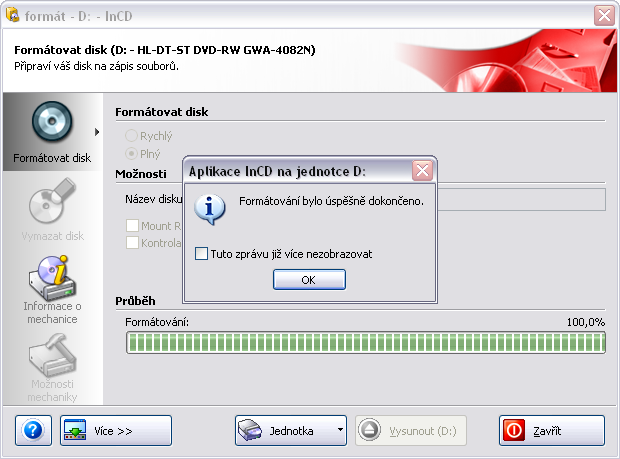
Jak vidíte, na InCD není nic složitého a i možnosti nastavení jsou malé. Tu poslední, která stojí za zmínku, najdete pod ikonou v levé části hlavního okna v Možnostech mechaniky, kde lze zaškrtnout Zápis s kontrolou, což ale trochu zpomalí rychlost zápisu. Na závěr bych chtěl jenom upozornit na to, že InCD 5 se moc dobře nesnáší se staršími systémy Windows 9x a doporučuji na nich používat starší verzi InCD 4, ale je možné, že některá novější verze Nero 7 Premium celou záležitost ošetří.





